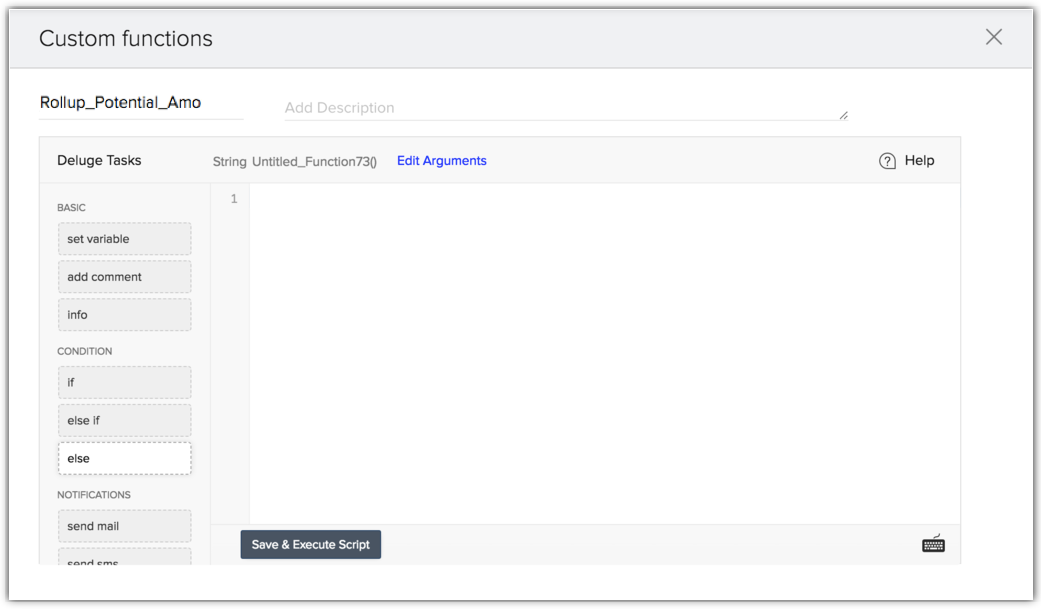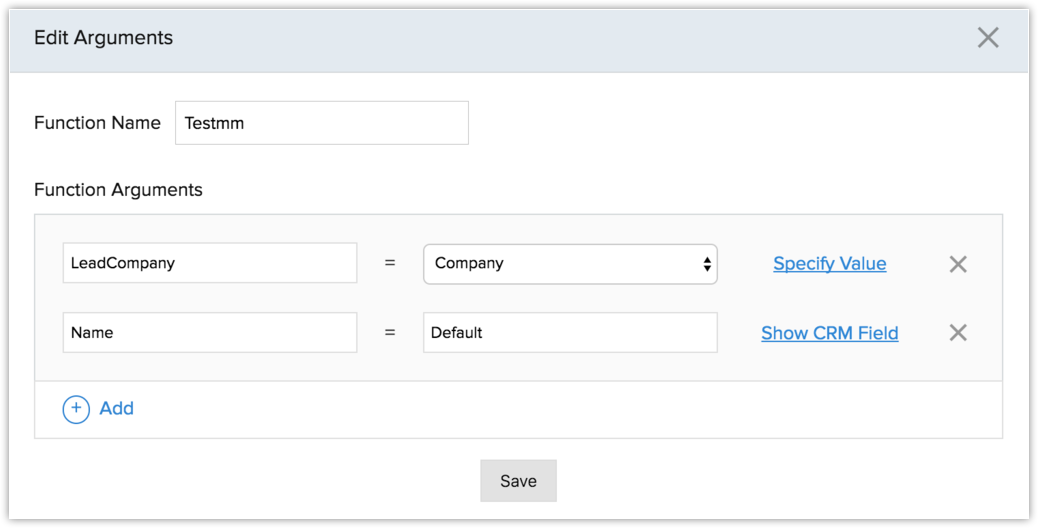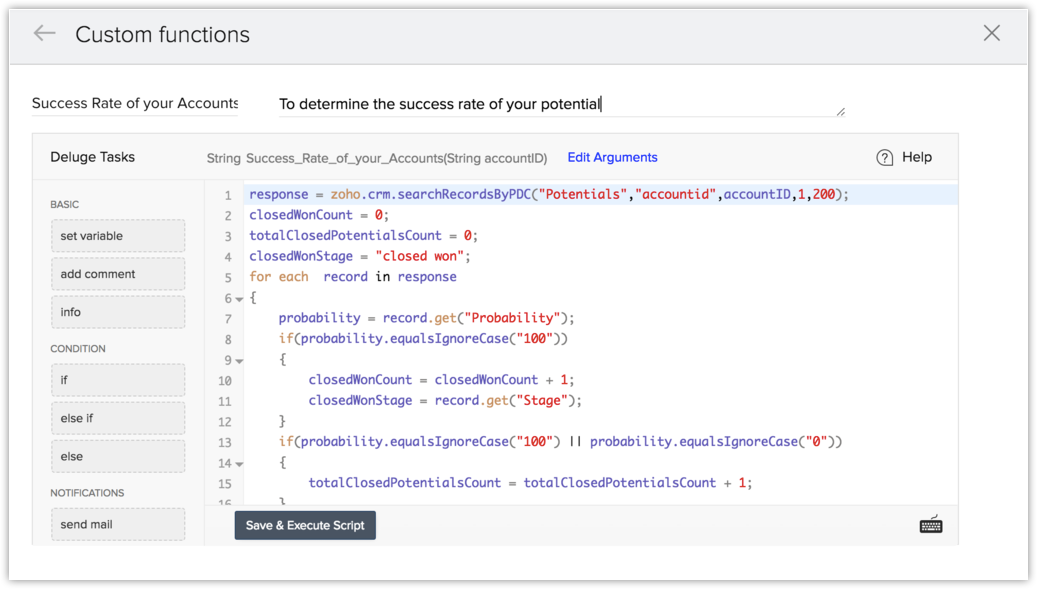Funções de programação
Deluge , ou Data Enriched Language for the Universal Grid Environment, é uma linguagem de criação de scripts on-line integrada ao Zoho Creator. Isso ajuda a adicionar diferentes tipos de lógica de negócios à função e a torná-los mais eficientes. Toda a camada de banco de dados é abstraída e você mapeia somente os argumentos com campos, enquanto cria os scripts no Deluge. Consulte também Deluge Script - Guia de referência
Público-alvo
- Usuários de CRM com permissões Gerenciar automação
- Programadores com conhecimento no Deluge Script
Disponibilidade
Programar funções
A programação de funções no Deluge Script inclui as seguintes três etapas:
- Programe uma função.
- Associe uma função a uma regra de fluxo de trabalho.
- Teste a integração da função.
Para programar uma função
- Vá para Configuração > Automação > Ações > Função.
- Na página Funções de Fluxo de Trabalho, clique em Configurar função.
- Na página Configurar função, clique no link Escrever sua própria função.
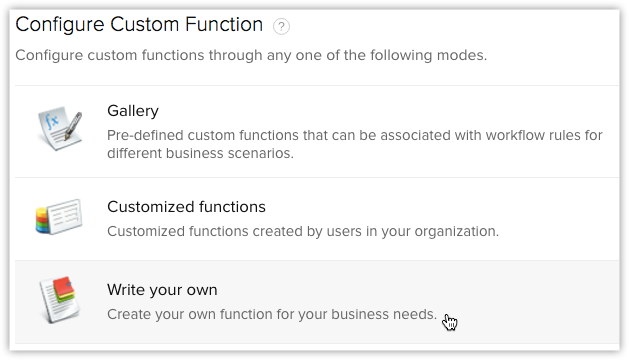
- Na página Funções personalizadas, conclua o seguinte:
- Especifique o nome e a descrição da função.
- Escolha o módulo a ser associado à função e clique no link Editar argumentos.
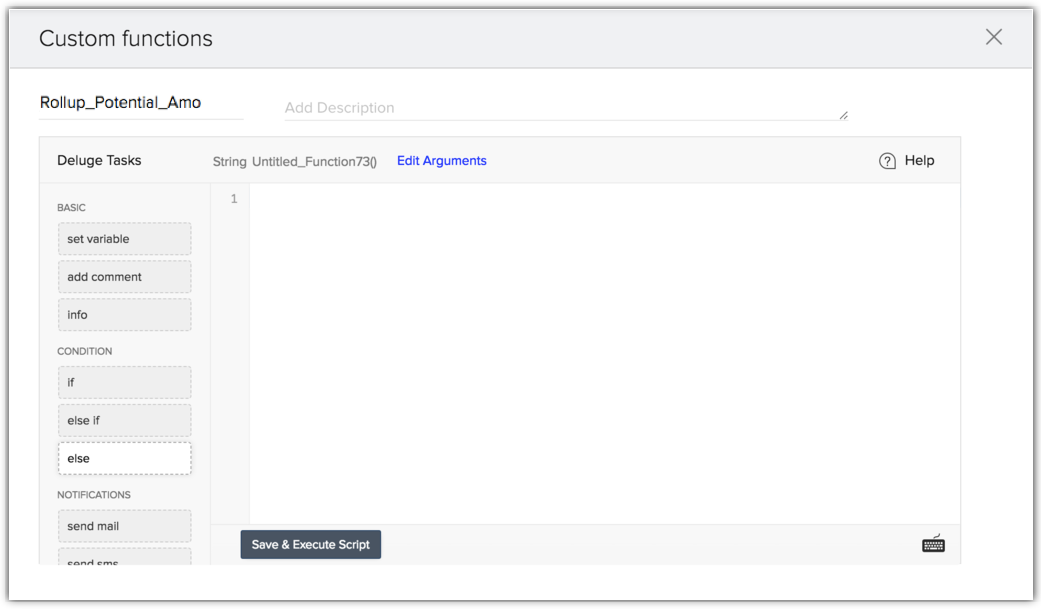
- Agora, mapeie o argumento com o nome do campo ou valor personalizado no módulo CRM.
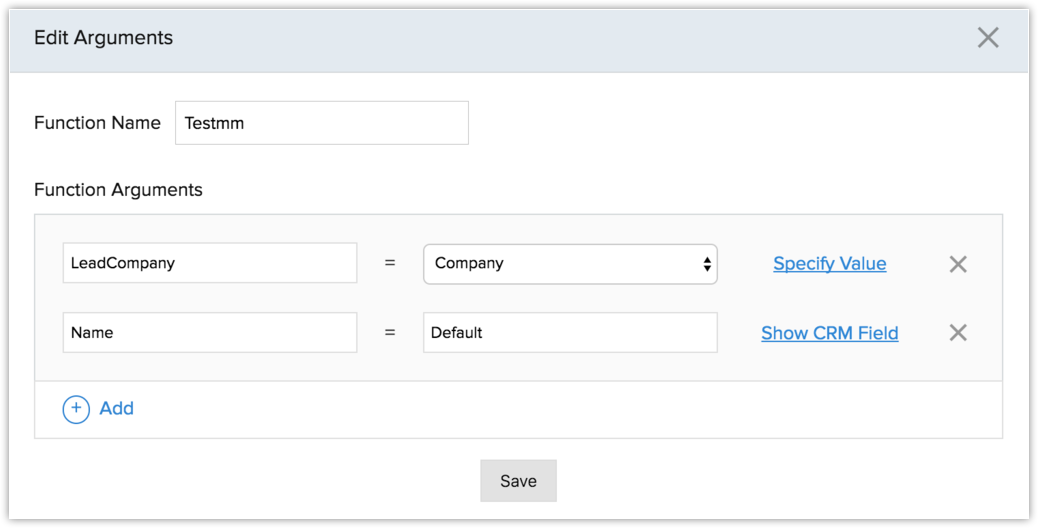
- Clique em Concluído.
- Escreva a função desejada no Deluge Script Editor. Clique em Salvar & Executar Script para validar o código.
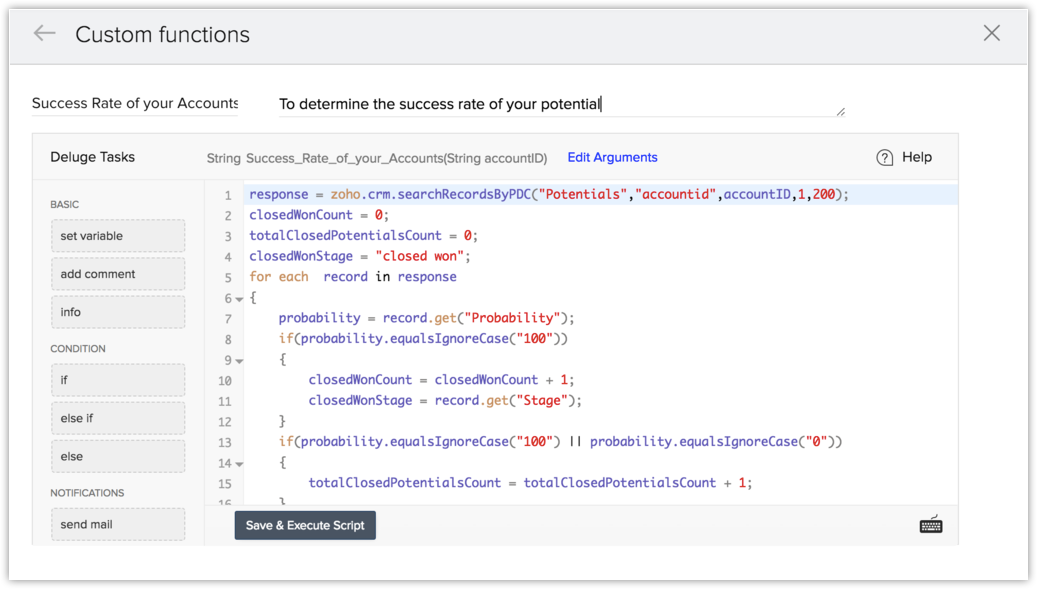
Se não houver erros, o script está pronto para ser associado à regra de fluxo de trabalho. - Clique em Salvar.
Para associar uma função a uma regra de fluxo de trabalho
- Vá para Configuração > Automação > Regras de Fluxo de Trabalho.
- Na página Regras de Fluxo de Trabalho, clique em Criar Regra.
- Na guia Criar Nova Regra, especifique os parâmetros da regra de fluxo de trabalho.
- Selecione a função, em Ações Instantâneas.
- Agora, selecione a função a ser acionada.
- Clique em Salvar.
Para testar a integração da função
- Adicione dados de teste no CRM de acordo com os critérios da sua regra de fluxo de trabalho.
- Em seu aplicativo, verifique os dados recebidos do Zoho CRM pela função.
- Se houver um erro ou incompatibilidade de dados, modifique o código da função no Zoho CRM.
- Continue esse teste até obter os dados necessários do Zoho CRM para o seu aplicativo.
Notas importantes
- Você pode associar até 6 funções (1 ação instantânea e 5 ações baseadas no tempo) por regra de fluxo de trabalho.
- Você pode transferir dados para um máximo de 10 campos de CRM do Zoho CRM para aplicativos de terceiros usando a função.
- É possível recuperar dados de outros aplicativos para o Zoho CRM usando funções.
- Você deve atualizar o tíquete de API regularmente, de acordo com os limites de aplicativos de terceiros.
- Você não receberá qualquer notificação de e-mail, se a integração da função parou de funcionar devido a qualquer problema em uma API de terceiros.
- Se houver alguma falha no processo, a função, primeiro, enviará uma notificação então o sistema Zoho CRM enviará uma segunda notificação depois de 15 minutos. Depois disso, o sistema não enviará quaisquer notificações para esse acionador de fluxo de trabalho em particular.
- Se você exceder a contagem máxima por dia, o sistema não enviará as notificações restantes da função para aplicativos de terceiros e notificará a falha ao administrador.
- O Zoho CRM enviará os dados no seguinte formato padrão para os campos Data e Date e Hora para aplicativos de terceiros:
- Data: aaaa-MM-dd
- Data e Hora: aaaa-MM-dd hh:mm
Compreensão do Deluge Script Builder
O Deluge Script Builder ajuda a programar funções usando uma interface do usuário de arrastar & soltar e a executar a função no CRM. Ele permite converter a complexa lógica do aplicativo em códigos simples do Deluge, sem lembrar a sintaxe e as funções de script do Deluge. Ele contém os seguintes componentes:
- Código do Delug Script
- Tarefas do Deluge
- Condições
- Diversos
- Depurar
- Manipulação de lista
- Manipulação de mapa
- Dados da Web
- Manipulação de XML
- Execução de códigos
Lista de tarefas do Deluge
| Tarefa do Deluge | Finalidade |
| Condições | |
| Diversos | |
| Depurar | |
| Manipulação de lista | |
| Manipulação de mapa | |
| Dados da Web | |
| Manipulação de XML |
Exemplo
Cenário de negócios: implemente o campo de valor na conta pai quando o potencial de status for "fechamento conquistado"
Resumo
Valor acumulado de cada potencial (o status é fechamento conquistado) até o campo Receita Total (campo personalizado) para a conta relacionada. Se o cliente comprar 10 vezes, você pode ver a receita total pela página Conta, em vez de puxar um relatório vinculando potenciais a contas. Com base na receita do cliente, depois, você pode classificá-los como clientes tipo A, tipo B ou tipo C.
Etapas de programação
void workflowspace.Rollup_the_Potential_Amount_to_Accounts(int AccountId, string SumUpField)
- void é o tipo de retorno que não retornará nada
- workflowspace é o namespace no criador, como uma pasta para agrupar funções
- Rollup_the_Potential_Amount_to_Accounts é o nome da função
- AccountId é um parâmetro que mantém o ID de conta no CRM
- SumUpField é outro parâmetro, o qual mantém o rótulo de campo na conta para a qual o valor da soma é atualizado durante o acionamento da regra de fluxo de trabalho.
{ accountID1 = (input.AccountId).toString();
- Aqui estamos fundindo o ID da conta a uma string
resp = zoho.crm.searchRecordsByPDC("Potentials", ("accountid"), accountID1);
- Isso está integrado ao método do Deluge Script, o qual obterá os registros ao pesquisar os valores do campo.
- Aqui especificamos para pesquisar o tipo de registro de potencial rgw que corresponda ao ID de conta com o valor transmitido como um parâmetro.
total = 0.0;
- Inicializando uma variável local para calcular a soma do valor.
for each rec in resp
- Iteração de todos os potenciais retornados pela chamada de método acima.
{
stage = (rec.get("Stage")).toLowerCase();
- Buscando o valor do campo do estágio de cada potencial.
if (stage.contains("won"))
- Verificando se o valor do estágio contém "conquistado" para cada potencial. Se verdadeiro, ele entrará na próxima linha, caso contrário, irá para o próximo potencial possível.
{
total = (total + (rec.get("Amount")).toDecimal());
- Agora, adicionando o valor do campo de quantidade à variável local
} }
updateResp = zoho.crm.updateRecord(("Accounts"), accountID1, { input.SumUpField : total });
}
- Esse método atualizará o registro no CRM. Mencionamos o tipo de registro como a conta que corresponde ao ID de conta do campo com o valor transmitido com a variável local, que atualmente mantém o valor somado.
Programa completo
void workflowspace.Rollup_the_Potential_Amount_to_Accounts(int AccountId, string SumUpField)
{
accountID1 = (input.AccountId).toString();
resp = zoho.crm.searchRecordsByPDC("Potentials", ("accountid"), accountID1);
info resp;
total = 0.0;
for each rec in resp
{
stage = (rec.get("Stage")).toLowerCase();
if (stage.contains("won"))
{
total = (total + (rec.get("Amount")).toDecimal());
}
}
updateResp = zoho.crm.updateRecord(("Accounts"), accountID1, { input.SumUpField : total });
}
Follow these steps to configure the function:
- Faça login no Zoho CRM.
- Vá para Configuração > Automação > Regras de Fluxo de Trabalho.
- Selecione Negociações na lista suspensa Módulo. Insira o nome e a descrição para a regra de fluxo de trabalho.
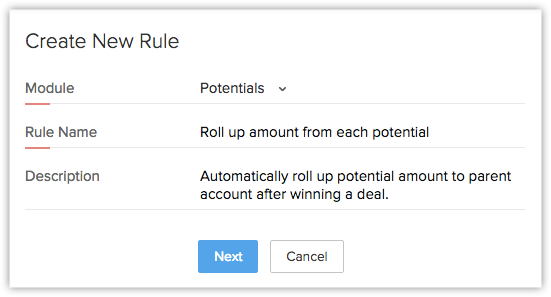
- Escolha quando deseja executar a regra. Selecione a opção Criar ou Editar sob a execução com base em uma ação de registro.
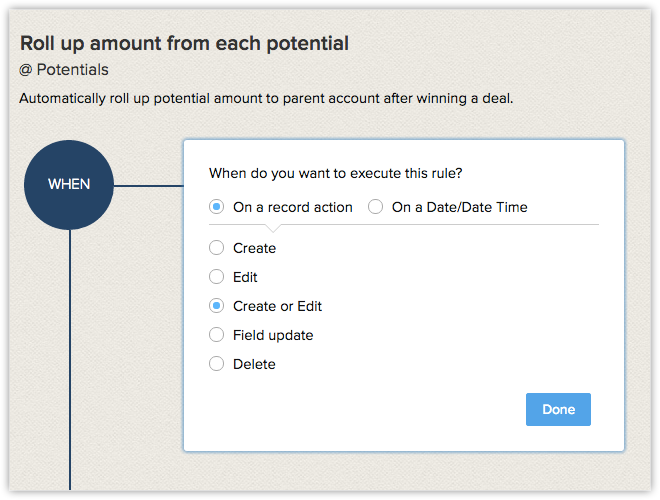
- Clique em Concluído.
- Escolha para quais registros deseja executar a regra. Selecione a opção Registros Correspondentes à condição e defina o critério como "Estágio contém fechamentos conquistados"
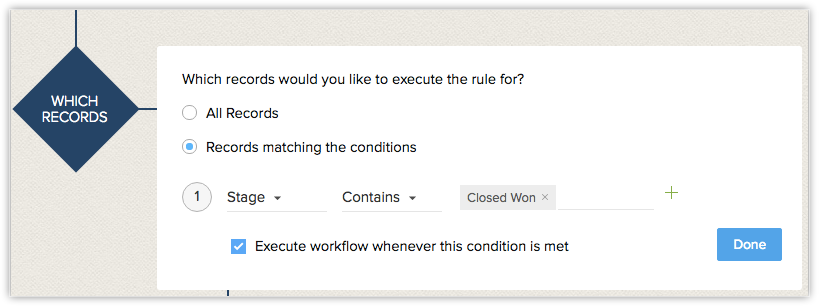
- Clique em Concluído.
- Agora, escolha a função como Ação Instantânea

- Na janela pop-up Configurar função, clique no link Funções Personalizadas.
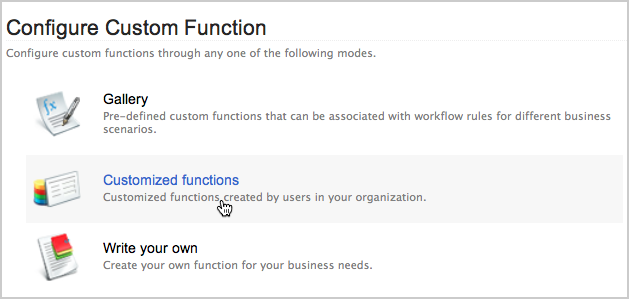
- Na página Funções Personalizadas, clique em Configurar para a função Implantar Valor de Potencial na Conta.
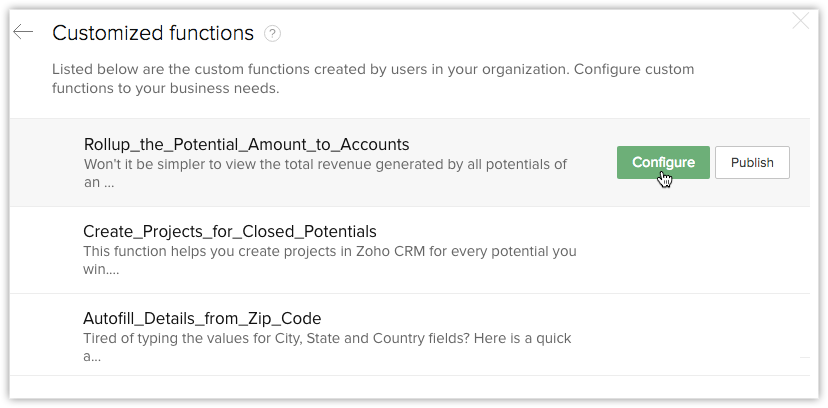
- Selecione Potencial como o módulo.
- Especifique os valores para os argumentos, conforme mencionado abaixo:
- AccountId: escolha a coluna "AccountId" na lista de campos.
- SumUpField: especifique o campo no módulo de contas para soma.
- Clique no link "Especificar valor personalizado" e digite o nome de campo.

- Salve a configuração. Isto agora permitirá atualizar automaticamente a soma da receita gerada por todos os potenciais de uma conta no módulo da conta.